Dein Song ist so weit fertig, dass du den Gesang dazu aufnehmen kannst. Wir geben Tipps, wie du das in Apple Logic Pro X am besten machst und wie du die Aufnahmen anschließend nachbearbeitest.

Vor der Gesangsaufnahme hast du bereits ein Playback des Songs gebounct, ein neues Projekt gestartet, das Tempo angepasst und dort das Playback eingeladen. Für Einsteiger ist es viel einfacher, bei einem neuen Projekt die Übersicht zu behalten. Schließlich werden bei der Gesangsaufnahme im Regelfall dutzende Spuren entstehen, die ganz schnell das Arrangement und die Audiofile-Übersicht überfrachten. Selbst Fortgeschrittene und Profis, die mit so einem Zustand vertraut sind, nehmen gerne mal in einem gesonderten Projekt auf.
Aufnahme
Zu besseren Übersicht bei der Aufnahme kannst du das Playback im Arrangement zerschneiden und die einzelnen Teile wie Strophen, Refrains etc. einfärben (alt + c). So kannst du nämlich viel einfacher Cycles bilden und die verschiedenen Teile direkt mehrfach hintereinander einsingen lassen. Eventuell hast du auch eine Gesangslinie mit einem Instrument eingespielt, die auf einer separaten Instrumenten- oder Audiospur liegt. Außerdem legst du noch die Mono-Audiospur an, in der du den Gesang aufnehmen willst. Wenn du sie gleich ordentlich benennest, findest du hinterher auch deine Aufnahmen leichter wieder, denn diese werden nach der Audiospur benannt.
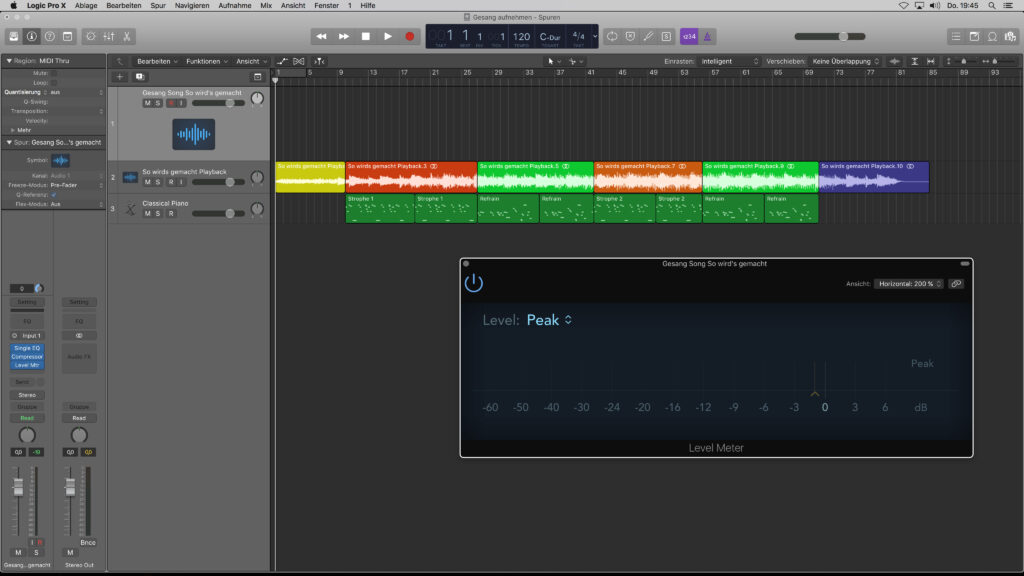
Headphone-Mix
Jetzt geht es um das, was die singende Person auf dem Kopfhörer hören soll. Schließlich soll das unabhängig von dem sein, was du im Regieraum hörst. Dazu aktivierst du im Channelstrip des Playbacks den Send und stellst ihn auf den gewünschten Bus-Kanal ein, der das Signal aus dem Rechner an den Kopfhörerverstärker schickt. Dies machst du auch mit der eventuell vorhandenen Melodiespur sowie mit der Audiospur, auf der du den Gesang aufnimmst. Den Send stellst du auf Pre-Fader ein, damit du die Lautstärken auf dem Kopfhörer und im Regieraum unabhängig voneinander pegeln kannst.
Metronom gefällig?
Manchmal, zum Beispiel bei langsamen Balladen mit viel Platz zwischen den Beats oder bei krummen Taktarten, ist ein Metronom für den Sänger oder die Sängerin sehr hilfreich. Das Metronom findest du oben in der Steuerungsleiste. Du kannst es aber auch auf verschiedene Audiokanäle routen und sogar seinen Sound verändern. Dazu rufst du den Mixer auf (Taste x) und schaltest dann die Ansicht in der Mitte des Fensters auf “Alle”. Nun siehst du den Channelstrip “Click”, in dem sich das Plug-in “Klopfgeist” befindet. Im Channelstrip findest du wieder Sends (Pre-Fader einstellen!), den Ausgangskanal etc. und kannst damit das Metronom entsprechend routen und es für dich selbst stummschalten, wenn du es gar nicht hören willst. Den Sound kannst du im Plug-in verändern, da gibt es auch schon einige sehr schöne Presets.
Effekte bei der Aufnahme
Je weniger Effekte du bei der Aufnahme verwendest, desto flexibler bist du hinterher in der Nachbearbeitung. Pflicht sind bei mir immer nur zwei Dinge im Kanal: ein Rumpelfilter und ein Limiter.
Das Rumpelfilter ist nichts anderes als ein Low-Cut, der die ganz tiefen Frequenzen entfernt, in denen sowieso keine Stimme zu hören ist. Diese Signale entstehen zum Beispiel ganz gerne, wenn die singende Person mittanzt und sich die Bewegungen über das Stativ auf das Mikro übertragen (Trittschall). Viele Studiomikrofone haben solch ein Filter bereits eingebaut. Es lässt sich meist über einen kleinen Schalter an der Seite aktivieren. Wenn nicht, nimmst du dafür in Logic ein Low-Cut-Filter aus dem “Single Band EQ” (Kanalzug > Audio FX > EQ > Single Band EQ). Bei tiefer Frequenz (ca. 90 Hz) schneidest du alles darunter einfach mit steiler Flanke weg.
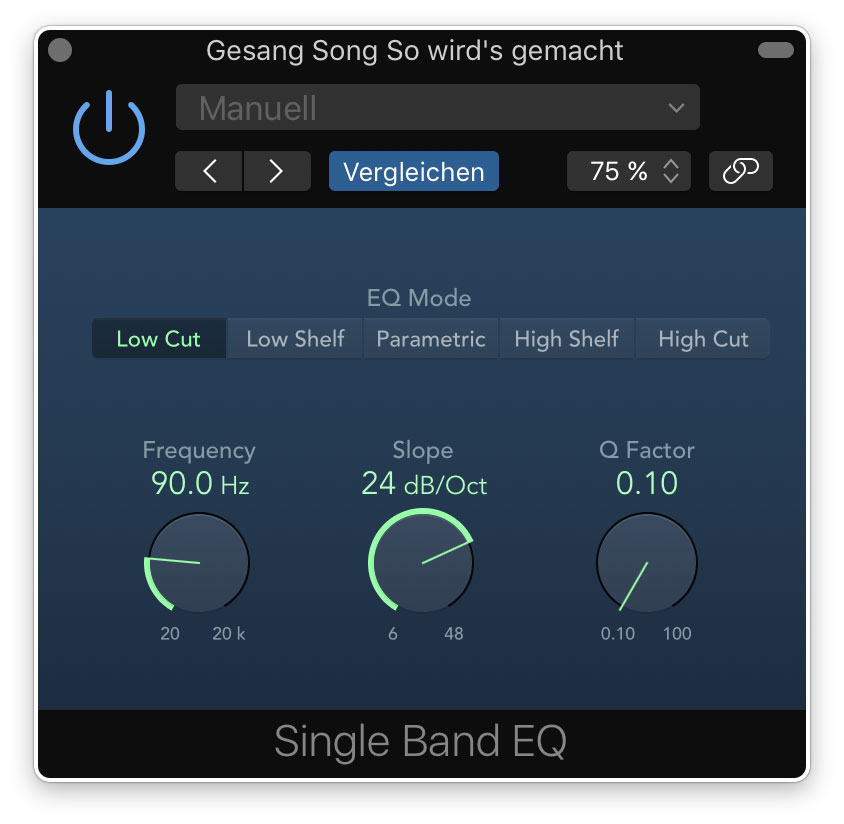
Der Limiter soll nur die absoluten Pegelspitzen abfangen und sonst möglichst gar nicht ins Klangeschehen eingreifen. Damit wird nur verhindert, dass die Aufnahme übersteuert und unbrauchbar wird. Logic hat zwar auch ein Limiter-Plug-in, ich nutze dafür aber lieber den Compressor im “Platinum Digital”-Mode (Kanalzug >Audio FX > Dynamics > Compressor). Damit gibt es keine Klangfärbung und ich kann bei einer Ratio von 30:1 sowie sehr kurzen Attack- und Release-Zeiten den Threshold so einstellen, dass hier wirklich nur das Clippling verhindert wird. Richtig eingestellt ist der Limiter, wenn er die meiste Zeit gar nichts macht und nur im Notfall ganz kurz eingreift, wenn es zu laut wird. So bleibt auch die Dynamik einer Stimme mit lauten und leisen Teilen perfekt erhalten.
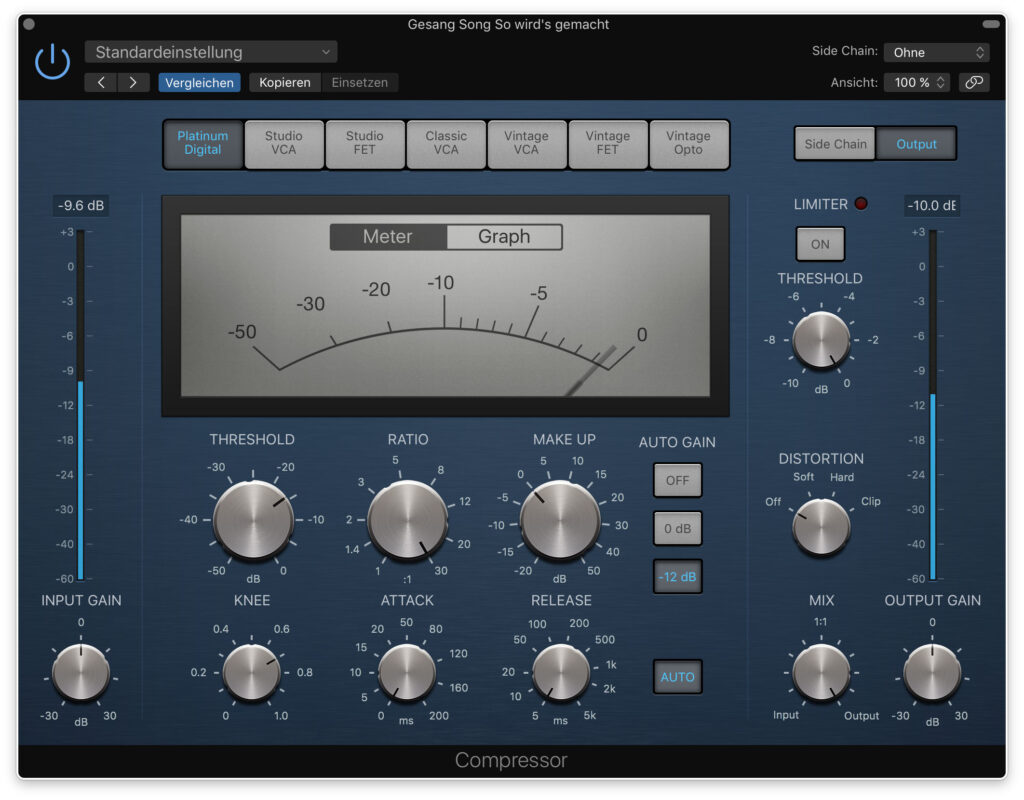
Auspegeln
Je höher du auspegelst, desto mehr Bit nutzt du bei einer digitalen Aufnahme. Allerdings ist die Pegelanzeige im Channelstrip von Logic nicht gerade groß, sodass man da nicht besonders gut erkennen kann, wie nah man an der 0-dB-Grenze ist. Zum Glück gibt es bei den Effekten unter Metering das Plug-in Level Meter. Das hängst du einfach als letztes in die Effektkette des Aufnahmekanals und kannst es auch sehr groß aufziehen. Jetzt kannst du nah bis an die 0-dB-Grenze auspegeln und dann aufnehmen.
Bearbeitung von Gesang in Logic Pro X
Kommen wir zur Bearbeitung der Gesangsspuren in Apple Pro Logic X. Da es vom Song und/oder dem jeweiligen Musikstil abhängig ist, ob nun Zweitstimmen, Variationen etc. zum Einsatz kommen, gehe ich hier nur auf die technischen Aspekte ein.
Normalisieren – ja oder nein?
Wenn du den Limiter richtig eingesetzt hast, so wird dieser Schritt entfallen, da die Gesangsspuren schon Maximalpegel haben. Wenn die lauteste Stelle aber noch weit von 0 dB weg ist, so kannst du den Gesamtpegel auch anheben. Wichtig sind allerdings zwei Dinge:
- Hierbei wird das Gesamtsignal angehoben, also auch das Rauschen.
- Normalizing ist ein destruktiver Prozess, bei dem die Original-Files verändert werden. Lege also vorab Sicherungskopien an.
Normalizing geschieht im Audiodateieditor. Um den überhaupt nutzen zu können, musst du ihn erst in den Einstellungen aktivieren. Einstellungen > Erweitert > Zusätzliche Optionen > Häkchen bei “Audio” machen. Nun kannst du dem Editor entweder ein neues Tastaturkürzel geben oder ihn im Reiter Fenster als eigenes Fenster aufrufen.
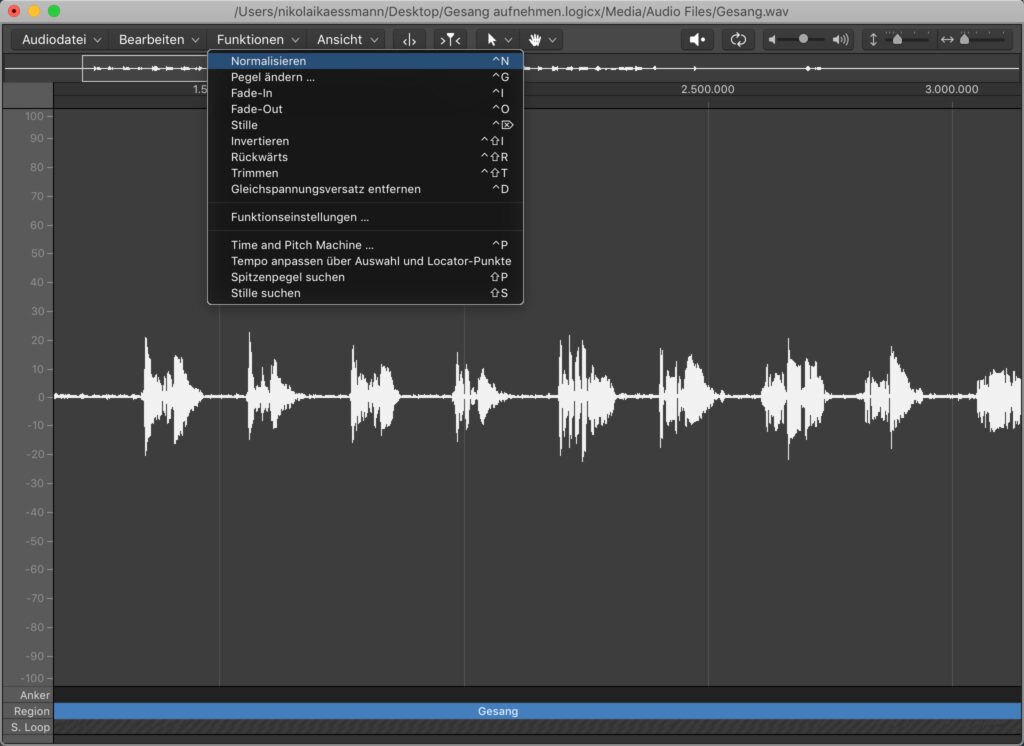
Und beim Audioeditor, der per Doppelklick auf die Spur im Arrangement aufgeht, steht nun neben Spur auch Datei zur Anwahl bereit. Auch dahinter versteckt sich der destruktive Editor. Wenn du nicht sicher bist, ob ein Normalizing überhaupt nötig ist, kannst du Logic Pro X die Stelle mit dem Maximalpegel einer Datei anzeigen lassen. Dies geschieht über das Menü Funktionen im Audiofileeditor oder die Tastenkombination Shift + p.
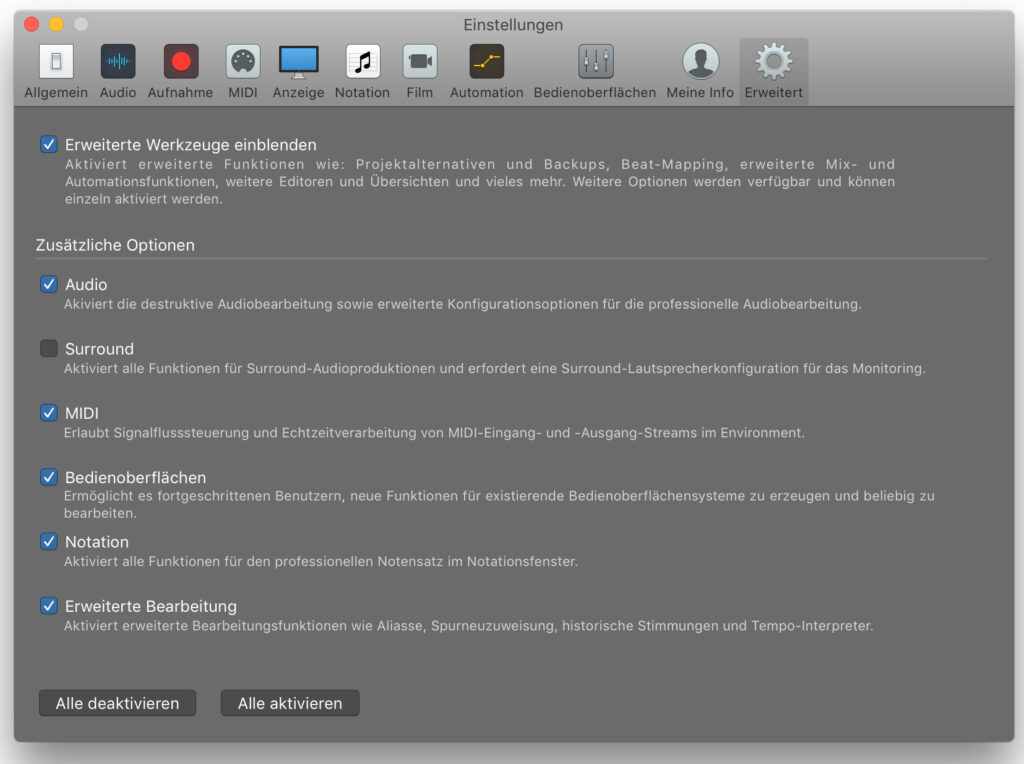
Den Befehl für das Normalisieren des Files findest du ebenfalls unter Funktionen (ctrl + n). Im selben Reiter befindet sich auch der Menüpunkt Funktionseinstellungen. Hier kannst du unter anderem festlegen, wie nah das Normalisieren an die 0-dB-Grenze rangehen soll. Ich selbst habe hier einen Wert von -0,01 dB festgelegt, um jegliches digitales Clipping zu vermeiden. Logic hatte vor vielen Jahren da mal ein paar Probleme, ich habe die Einstellung in Apple Logic Pro X einfach mit allen Updates immer beibehalten.
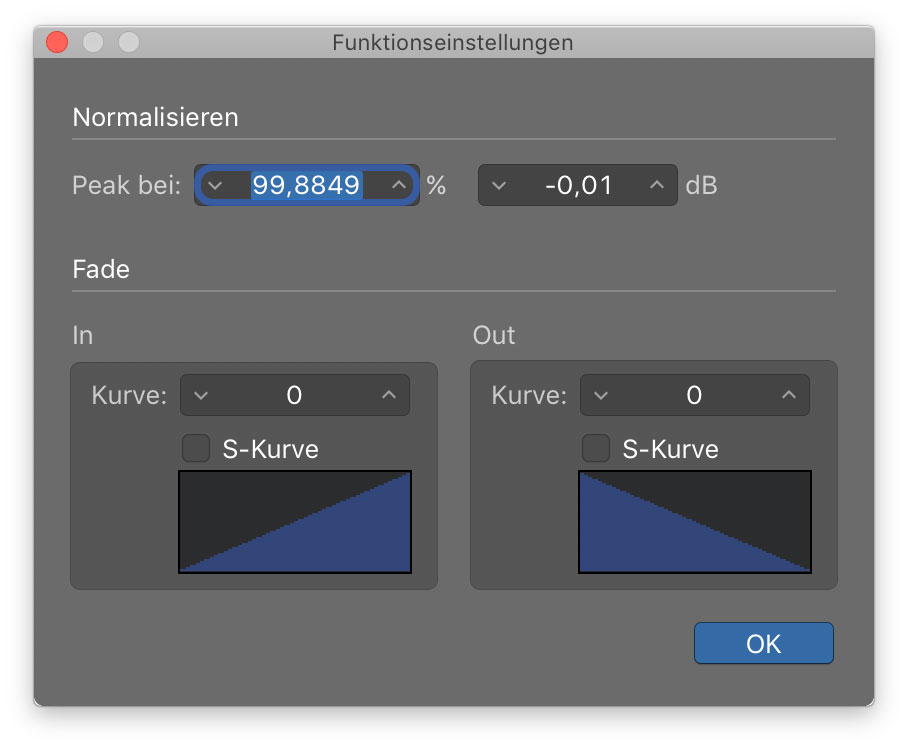
Gesangseffekte
Die Effektbearbeitung der Gesangsspuren in Apple Logic Pro X teilt sich in die Bereiche Standards und Special-FX auf. Wir fangen an mit den Effekten, die du als Insert im Kanal aktivierst.
Kompressor
Das am häufigsten auf einer Gesangsspur eingesetzte Effektgerät ist sicher der Kompressor. Schließlich will man leise Parts gut hören und sehr laute Abschnitte sollen trotzdem nicht übersteuert sein. Daher “drückt man den Pegel zusammen”, beschränkt also die Dynamik. Apple Logic Pro X hat einen inzwischen sehr ausgereiften Compressor – das Plug-in schreibt sich mit C -, der verschiedene Charakteristika nachbilden kann (Kanalzug > Audio FX > Dynamics > Compressor).
Grundsätzlich brauchen wir, um Gesang zu bearbeiten, ein schnelles Einschwingverhalten des Kompressors. Damit fangen wir harte und laute Konsonanten wie “k” oder “t” ab. Einen kurzen Attack haben zum Beispiel FET-Kompressoren (Field Effect Transistor) oder Opto-Kompressoren. Die drei Modelle in Apple Logic Pro X eignen sich damit prima für Gesang. Ihre individuelle Klangfärbung ist Geschmackssache.
Hast du bei der Aufnahme aber bereits stark färbende Hardware wie einen Preamp eingesetzt und willst einen klangneutralen Kompressor, so ist die Platinum Digital-Variante die richtige Wahl. Dahinter verbirgt sich die Ursprungsversion des Logic-Kompressors, der früher oft als “langweilig” verschrien war, weil er eben sehr klangneutral arbeitet. Mit der Hardware-Renaissance der letzten Jahre ist es aber sehr gut, genau solch ein Tool zu haben.
Ausgangswerte für die Bearbeitung von Gesang sind ein Attack von 0 ms, ein mittlerer Release-Wert und eine Kompression von 4:1. Nun wird der Threshold so weit abgesenkt, bis der Kompressor sanft zu arbeiten beginnt. Dann kannst du die Feinabstimmungen vornehmen und die Werte an das Signal anpassen.
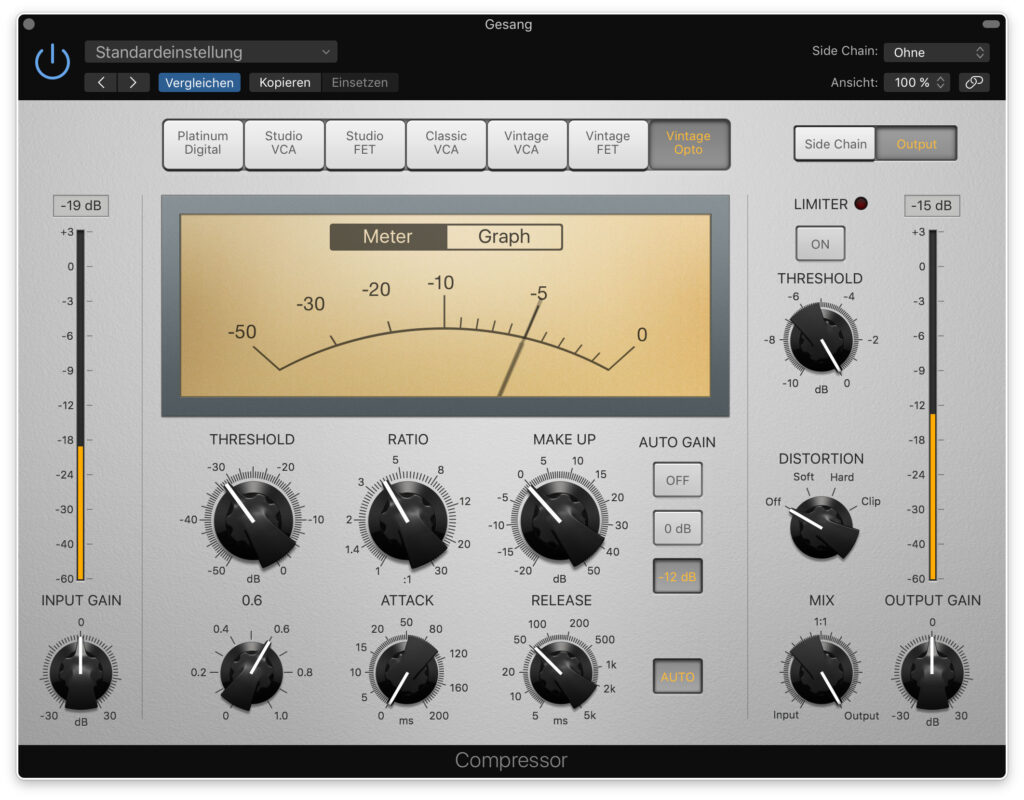
Equalizer
EQ auf dem Gesang benötigst du, wenn sich Frequenzen mit anderen Spuren stark überschneiden oder wenn du beispielsweise die Sprachverständlichkeit verbessern möchtest. Der Channel EQ (im Kanalzug einfach doppelt auf EQ klicken, alternativ Kanalzug > Audio FX > EQ > Channel EQ) mit seinen 8 komplett durchstimmbaren Bändern ist das perfekte Tool. Er liefert auch gleich einige Presets mit, die als Ausgangswerte schon mal recht gute Hilfestellung leisten. Mein Tipp: Wenn es nicht gerade um einen Low-Cut geht, gehe sanft zur Sache. Brachiale Eingriffe klingen sehr schnell unnatürlich.
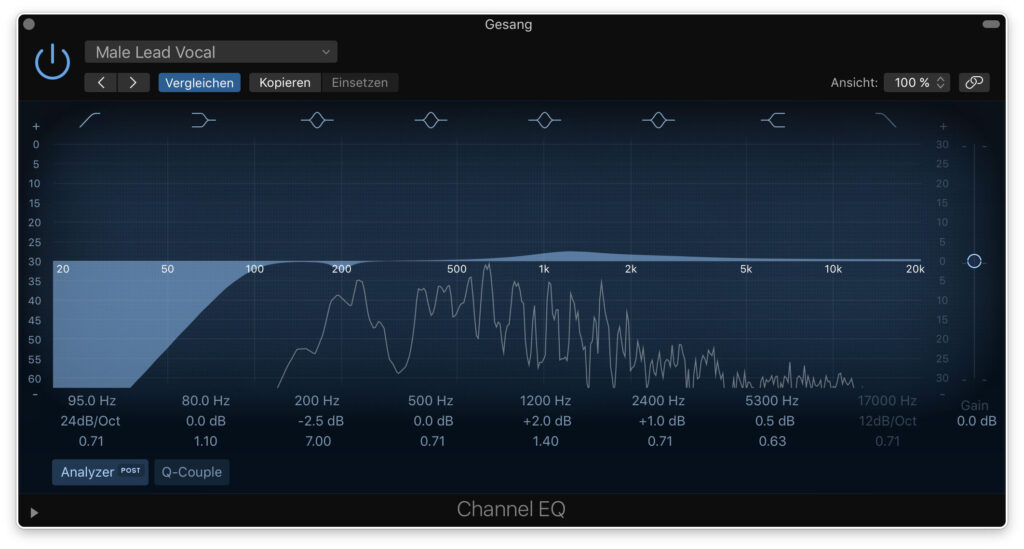
De-Esser
Der DeEsser in Apple Logic Pro X (Kanalzug > Audio FX > Dynamics DeEsser) gehört zur den älteren Plug-ins der DAW, er verrichtet seinen Dienst aber recht ordentlich. Mit diesem Tool kannst du zu laute S- und Zischlaute in den Griff bekommen, denn es handelt sich um nichts anderes als einen frequenzabhängigen Kompressor, der eben in den Höhen arbeitet, in denen sich diese Laute befinden. Da sich Männer- und Frauenstimmen auch bei den S-Lauten deutlich unterscheiden, hilft hier nur ausprobieren. Übertrieben eingesetzt entsteht schnell ein Lispeleffekt. Den DeEsser solltest du also nur bei wirklichem Bedarf und dann so sanft wie möglich einsetzen.
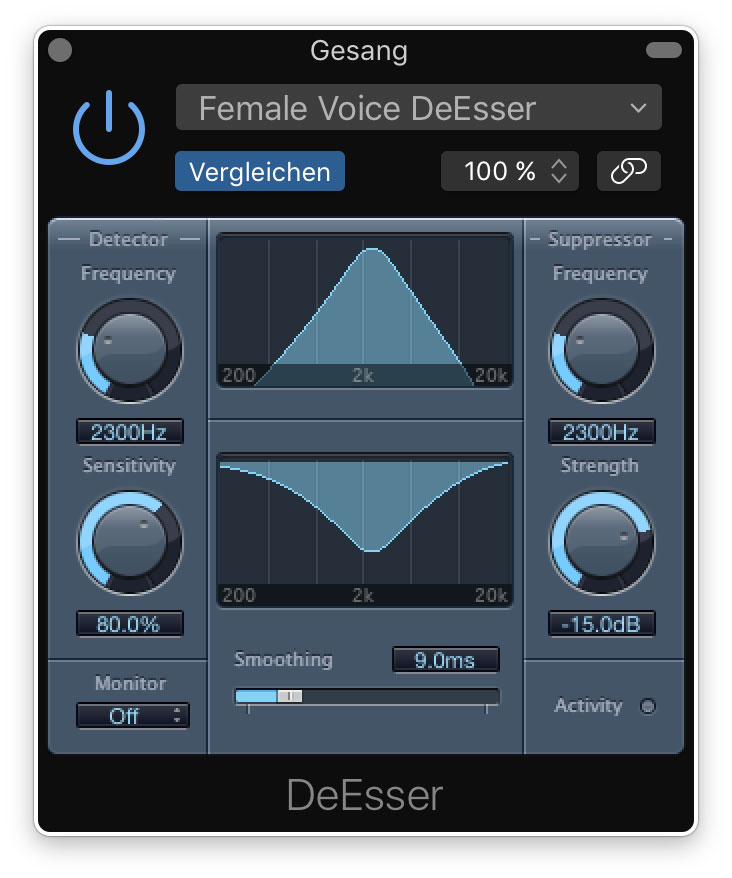
Delay
Das Delay fügt dem Gesang eine rhythmische Komponente hinzu und vervielfältigt die Stimme. Meist liegt es in einem eigenen Aux-Kanal und wird über einen Kanal-Send angesteuert. So kannst du auch andere Signale dazumischen, was ein kompakteres Klangbild ergibt. Apple Logic Pro X bietet gleich 5 verschiedene Delay-Varianten vom einfachen Echo bis zum sehr komplexen Delay Designer (Kanalzug > Audio FX > Delay).
Das Sample-Delay zur Millisekundengenauen Verschiebung von Audiotracks klammern wir mal aus. Aus den verbliebenen Delays kannst du dir je nach Musikstil einen Favoriten raussuchen. An das Song-Tempo kannst du alle Delays über Notenwerte anpassen. Das Stereo-Delay ist sehr klangneutral und bietet schöne Möglichkeiten von Ping-Pong- bis Panorama-Delays.
Mein persönlicher Favorit ist das Tape Delay, das sich bei den Wiederholungen sehr ähnlich wie ein altes Bandecho verhalten kann. Durch Modulationen und das einstellbare Tape-Verhalten bekommt man sehr schnell zusätzliche Lebendigkeit in die Aufnahme.
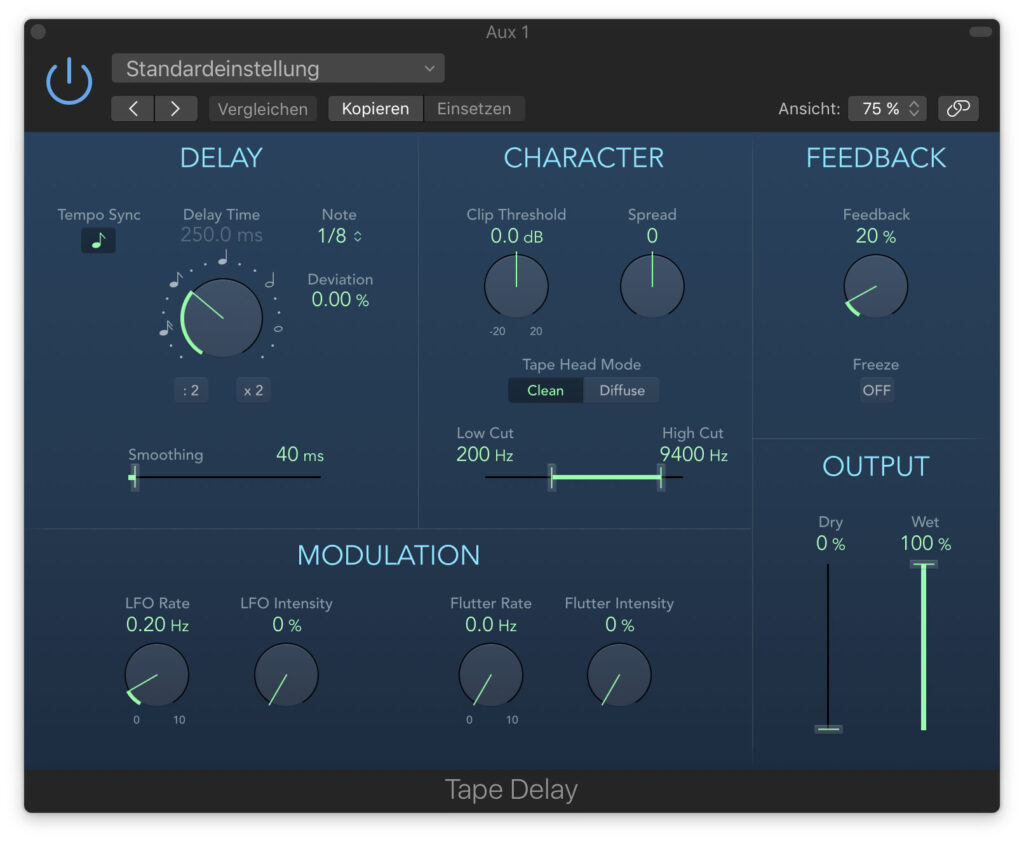
Reverb
Auch den Hall platziert man meist in einem Effektkanal und gibt die Vocals über einen Send hinzu. Gerade bei mehreren Gesangsspuren sparst du so einerseits Rechnerleistung, andererseits entsteht damit auch wieder ein kompakteres Klangbild. Ziel beim Hall ist es meistens nicht, den Gesang in einem Raum zu platzieren. Mit einem guten Hall kannst du die Stimme vielmehr richtig groß machen, denn du gibst ihr eine Breite und Tiefe und damit viel mehr Präsenz.
Die Reverb-Effekte in Apple Logic Pro X (Kanalzug > Audio FX > Reverb) sind sicher nicht schlecht. Der Space Designer klingt recht realistisch, hat aber das Problem, dass meiner Meinung nach alle Faltungshalls zumindest im lauten Pop-Mix haben: Er setzt sich nicht genug durch.
Der PlatinumVerb ist vielleicht ein bisschen in die Jahre gekommen, wäre aber dank der vielen Regelmöglichkeiten sicher meine erste Wahl, wenn ich auf meinen Hardware-Hall verzichten müsste und nur die in Logic Pro X vorhandenen Effekte nutzen könnte. Wichtigste Werte sind hier Density und Reverb Time.
Für kleinere Räume bei “intimen” Vocals, lohnt sich auch ein Blick auf das SilverVerb, das eben auf Room-Effekte spezialisiert ist.
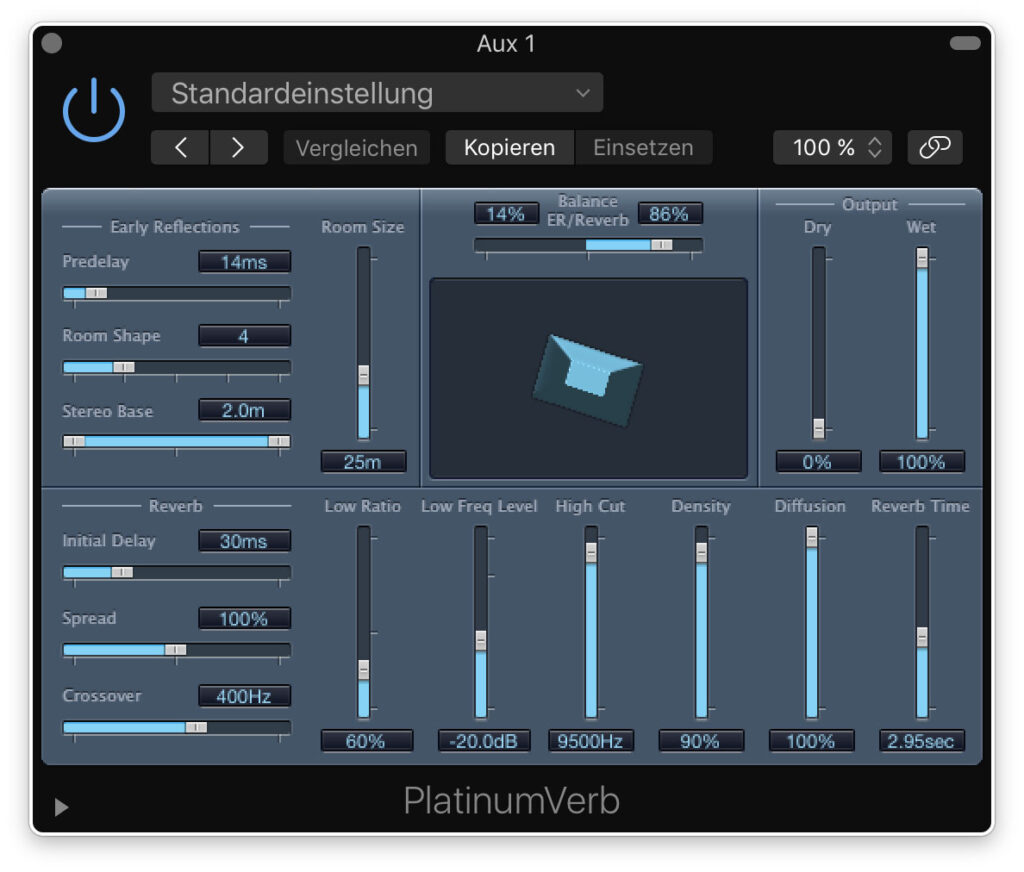
Gesangseffekte – die Specials
Hier ein paar Effekte, die gerne mal zum Einsatz kommen, aber es nicht unbedingt immer müssen:
Loudness-Maximizer
Ganz am Ende der Effektkette setzt man häufig einen Loudness-Maximizer ein. Bei Apple Logic Pro X nennt er sich Adaptive Limiter. Dieser Brickwall-Limiter nimmt dem Gesang so ziemlich jegliche Dynamik, gibt ihm aber dafür eine unheimlich starke Präsenz. Nichts für die einfühlsame Ballade, aber bei Pop, Dance oder auch Hip-Hop öfter mal die Waffe der Wahl.
Bis zu 12 dB kannst du das Signal mit dem Adaptive Limiter lauter machen. Allerdings reichen 3 dB oft schon aus, um den Gesang ganz vorne zu platzieren. Den Loudness-Maximizer kannst du auch sehr gut auf einem Gesangs-Bus einsetzen, also einem Kanal, auf dem du alle Gesangsspuren zusammenführst.
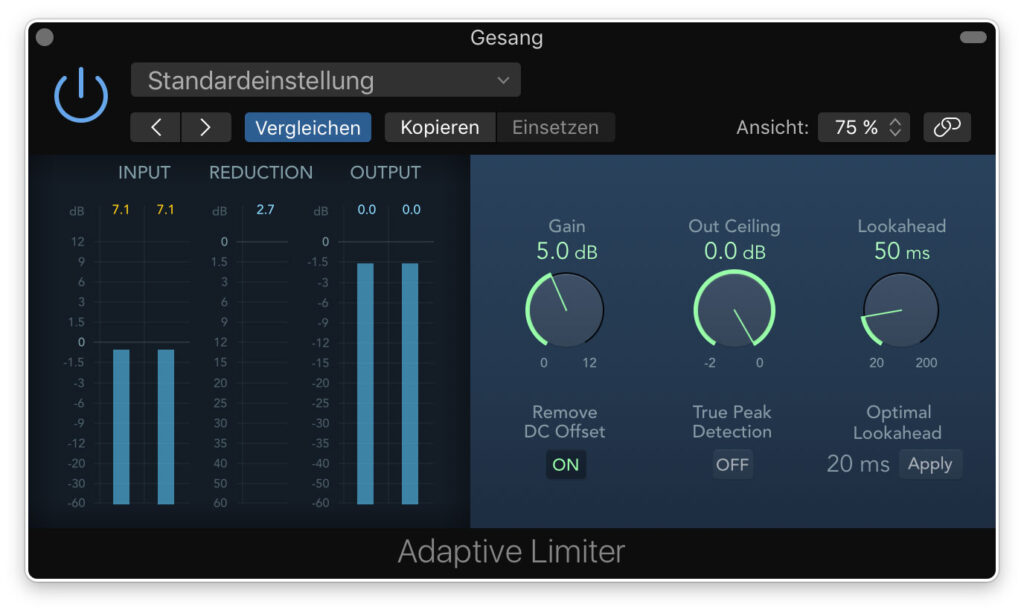
Autotune
Unter dem Begriff Autotune – das Original stammt übrigens von der Firma Antares – kann sich sicher sofort jeder etwas vorstellen. Meist bringt man damit allerdings den übertriebenen und bewusst als Special-FX eingesetzten Effekt à la Cher in Verbindung. Das passende Plug-in heißt in Apple Lgic Pro X Pitch-Correction. Dezent eingesetzt ist das für Laien im Mix später gar nicht mehr zu hören und wird fast überall regelmäßig auf Gesangsspuren eingesetzt.
Für eine sanfte Anwendung belässt du das Plug-in Pitch Correction in der chromatischen Skala und stellst den Response-Wert auf die Mitte (ca. 270 ms). Nun kannst du mit der Response experimentieren. Das “natürlichste” Ergebnis erhältst du, wenn die Pegel-Anzeige “Correction Amount” nur ab und zu ein bisschen ausschlägt.
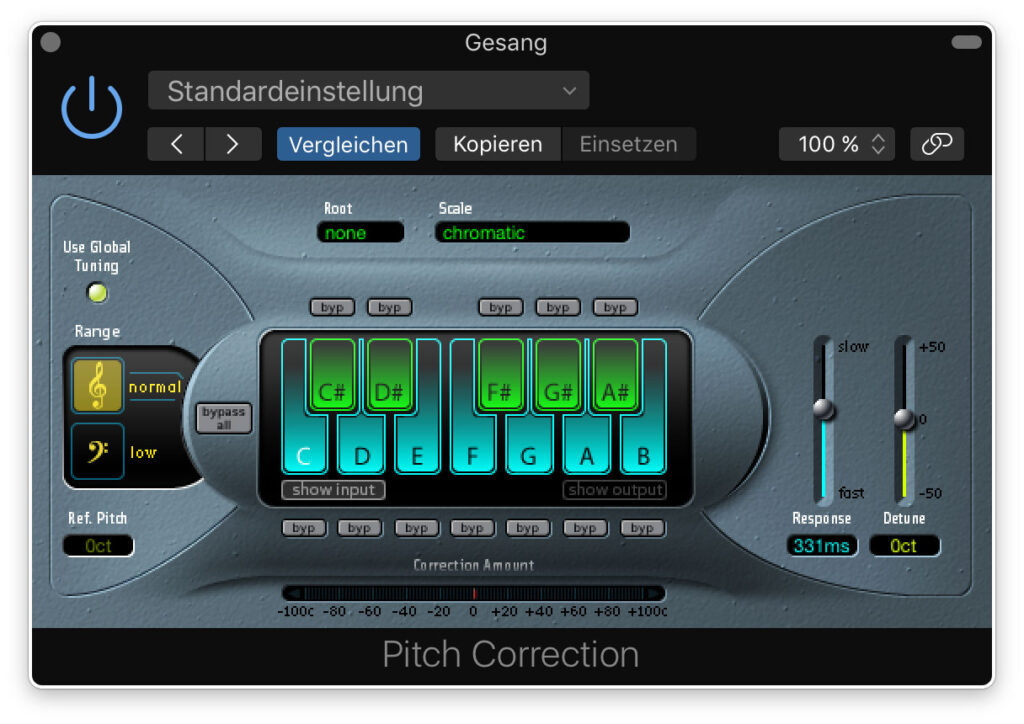
Pitch Shifter
Gesangsstimmen werden sehr häufig mindestens gedoppelt. Oft singt der Sänger die weiteren Stimmen direkt mit ein, manchmal wird aber auch bewusst ein Effektgerät benutzt. In der Hardwarewelt kommt dabei meist ein Ultra-Harmonizer der Firma Eventide zum Einsatz. Es gibt aber auch ein Plug-in in Apple Logic Pro X, mit dem du eine tolle “angedickte” Popstimme erzeugen kannst: der Pitch Shifter.
Hier stellst du die “Semi Tones” auf 0, und den Wert “Cents” auf irgendwas zwischen 8 und 15. Wie laut die Stimme dazugemischt werden soll, kannst du entweder mit dem Mix-Regler entscheiden, sofern du das Plug-in als Insert nutzt, oder du öffnest es in einem extra Aux-Kanal und regelst den Anteil dann über Send- und Return-Lautstärke. Die Zweitstimme ist in der Regel ein bisschen leiser als die Erststimme. Das Delay stellst du manuell (wählst du im Reiter “Timing” aus) auf einen Wert von bis zu 10 ms. Die künstliche Zweitstimme soll nicht wirklich hinterherschleppen, sondern eher wie ein Chorus-Effekt wirken.
Apple Logic Pro X hat natürlich auch noch jede Menge weitere Effekte mit im Paket, die man auf Gesang anwenden kann. Vom “Vocal Transformer” würde ich lieber die Finger lassen, es sei denn, du magst sehr künstliche Effekte oder Roboterstimmen.





























Rainer Dahlke sagt:
#1 - 22.10.2017 um 07:25 Uhr
kann mir jemand einen Rat geben ?
Ich nehme bisher mit GarageBand Gesang auf. Mache a`capella Stücke.
Ich frage mich ob sich die Investition in Pro Logic x rentieren würde ?
Leider finde ich nirgends Informationen dazu.